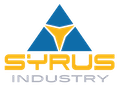ИНТЕРЕСНЫЕ СКРЫТЫE ВОЗМОЖНОСТИ БРАУЗЕРА GOOGLE CHROME

1 мая, 2020
Мы все используем разные браузеры. Некоторые из нас предпочитают Firefox, ссылаясь на его конфиденциальность, другие используют браузер Tor, потому что он позволяет нам просматривать Интернет почти анонимно. Независимо от того, какой тип браузера вы используете, велика вероятность, что на вашем смартфоне или компьютере установлен браузер Google Chrome.
(adsbygoogle = window.adsbygoogle || []).push({});Chrome — это браузер, который имеет основную долю инсталляций на рынке, некоторые считают, что это число превышает 60%. Независимо от того, преднамеренно ли вы установили его или оно было предварительно установлено на вашем устройстве, интересно посмотреть, какие скрытые функции есть в браузере Chrome, и как вы можете изменить его настройки для более быстрого и плавного взаимодействия с пользователем.
(adsbygoogle = window.adsbygoogle || []).push({});
1. Скрытые и экспериментальные настройки в chrome://flags
Лучше начинать работать с этими настройками, если вы опытный пользователь, но даже если вы что-то напутали, в Chrome есть кнопка сброса, которая позволит вам восстановить заводские настройки. Рекомендуется быть осторожным и перепроверять документацию, прежде чем вносить существенные изменения, иначе вы рискуете потерять данные или поставить под угрозу свою безопасность и конфиденциальность.
(adsbygoogle = window.adsbygoogle || []).push({});
• Экспериментальный протокол QUIC
Протокол соединения QUIC — еще одна разработка Google (#enable-quic). Это комбинация протоколов TCP и UDP. Он находится на экспериментальной стадии, но уже сейчас протокол QUIC используется в более чем половине всех подключений от веб-браузера Chrome к серверам Google. Преимущества использования этой экспериментальной функции — более быстрый и безопасный интернет.
• Плавная прокрутка
Есть настройка для включения и отключения плавной прокрутки (#smooth-scrolling). По умолчанию в Chrome включена плавная прокрутка, но некоторые пользователи утверждают, что плавная прокрутка ухудшает их работу с бразузером, поэтому у них есть возможность отключить ее.
2. Также для опытного пользователя: chrome://net-internals
Она покажет вам информацию о сетевых данных. Например, вы сможете очистить плохие прокси, очистить кэш распознавателя хоста или изучить политику безопасности домена.
Если вы перейдете в chrome://net-export, вы увидите вкладку, которая позволит вам фиксировать события сетевого уровня вашего браузера. Журнал с такой информацией может быть полезен, если у вас возникают проблемы при работе с Chrome. Этот журнал поможет разработчикам устранить проблемы и анализировать производительность.
3. chrome://quota-internals
Это место, где вы можете найти список сайтов, которые хранят файлы на вашем компьютере. Здесь вы сможете создать dump-файл в формате .json на случай, если вам понадобится использовать эту информацию в целях разработки.
4. Воспроизведение любого медиа-файла в Chrome
Бывают случаи, когда вы не уверены, какая программа открывает определенный медиафайл. Самое быстрое решение этой проблемы — перетащить файл в браузер Chrome. Он может воспроизводить и аудио и видеофайлы. Если у вас есть Google Chromecast, вы даже можете транслировать этот медиафайл и воспроизводить его на любом телевизоре, подключенном к Chromecast.
5. Игра Chrome Dino
Это, наверное, самая милая вещь, которую вы найдете в Chrome. Это скрытая игра, о которой мало кто знает. Игра становится доступной для пользователя, только когда интернет не работает (no-connection error). Хотя многие были свидетелями этой ужасной ошибки, лишь немногие знают о скрытой игре на ее странице. Есть три способа начать играть в игру:
— отключить интернет и попробовать загрузить любую страницу;
— ввести chrome://network-error/-106 в адресной строке;
— перейти на chrome://dino.
В любом случае вы увидите сообщение ERR_INTERNET_DISCONNECTED. В верхней части сообщения вы увидите маленького динозавра T-Rex. Если вы нажмете клавишу ПРОБЕЛ на клавиатуре, динозавр начнет бегать по экрану, и вам придется помочь ему не сталкиваться с кактусами и птеродактилями (летающими динозаврами). Эта игра поможет вам убить время до возобновления интернет-соединения.
6. Диспетчер задач Chrome
Браузер Chrome имеет собственный диспетчер задач. Как и любой другой диспетчер задач, он полезен для того, чтобы посмотреть, какие задачи выполняются в браузере. Вы также сможете увидеть идентификатор процесса и выяснить, какой из них потребляет больше памяти. Открыть диспетчер задач можно следующим образом:
— нажмите на три точки в правом верхнем углу браузера;
— перейдите к дополнительным инструментам, а затем нажмите на диспетчер задач.
Быстрый доступ к диспетчеру задач: SHIFT + ESC.
7. Откройте закрытую вкладку
У всех бывало такое, что вы случайно закрыли вкладку. Браузер Chrome имеет опцию, которая позволит вам снова ее открыть. Чтобы открыть вашу последнюю закрытую вкладку нажмите — CTRL + SHIFT + T (или Command + SHIFT + T на Mac).